배우고 싶나요? 투명한 배경을 만드는 방법 사진 때문에? 사진에서 원하는 도형을 추출하고 싶으신가요? 나만의 로고로 멋진 그림을 만들어내는 디자이너를 존경한다면, 낳다 투명한 배경을 얻는 데 완벽한 도구입니다. 광범위한 그래픽 디자인 기술이 없어도 Procreate를 사용하면 숙련된 그림 제작자가 될 수 있습니다. 이제 슈퍼 사진 편집자가 되고 싶나요? 원한다면 나를 따라오세요. 제가 당신을 마법의 세계로 데려가겠습니다.
1부. 투명한 배경 이미지의 장점
때로는 맞춤형 작품을 만들고 싶을 때 고유한 아이콘이나 그림을 사용하고 싶을 수도 있습니다. 독특한 아이콘이나 피규어를 사용하여 투명한 배경을 만들어 셔츠, 머그잔, 카드, 열쇠고리, 쿠션 등 다양한 예술 작품을 디자인할 수 있습니다.
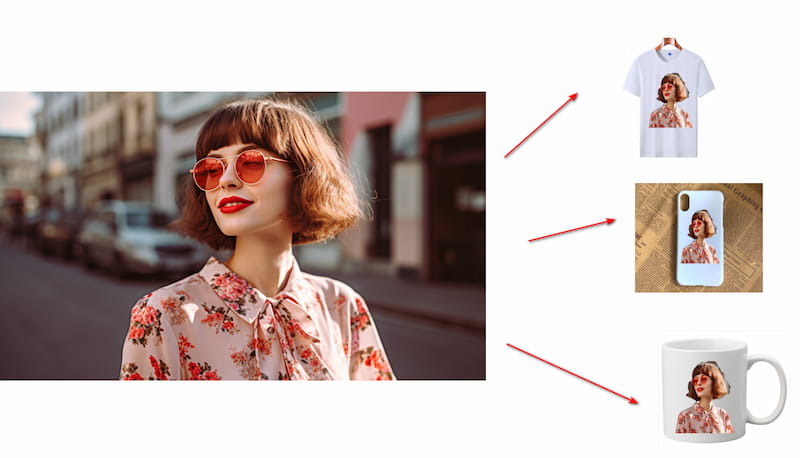
사람들은 항상 아름다운 것에 끌립니다. 위의 개인적인 이점 외에도 투명한 배경은 상업 시장에서 큰 잠재력을 가지고 있습니다. 좋은 사진은 사용자의 관심을 끄는 데 중요합니다. 의류, 보석, 가구, 음식, 기타 장식품 판매 등 전자상거래 분야에서 일하는 경우, 기사에 실린 사진의 품질은 매출 증대에 중요한 요소입니다. 투명한 배경을 사용하면 사진에서 중요하지 않은 요소를 제거하고 제품을 강조할 수 있습니다.
이제 개인 생활이나 상업 시장에서 투명한 배경을 만드는 것이 얼마나 큰 힘인지 깨달았습니다. 투명한 배경 이미지를 만드는 방법을 배우면 다른 이점도 얻을 수 있습니다.
• 다양한 표면과 배경에 사용할 수 있는 보다 다양한 아트웍을 만듭니다. 이는 귀하의 기능을 갖춘 제품에 대한 디자인을 만드는 경우 특히 유용할 수 있습니다.
• 디자인을 만들 때 시간과 노력을 절약하십시오. 각 사진의 배경을 수동으로 제거하는 대신 이미지를 빠르고 효율적으로 추출하고 다운로드할 수 있습니다. 많은 수의 디자인을 작업하는 사람에게는 시간이 크게 절약됩니다.
따라서 원하는 이미지를 다양한 오브제에 넣거나 매출을 늘리기 위해서는 배경을 투명하게 만드는 것이 필요합니다. 여기에서 이미지의 투명한 배경을 쉽게 만들 수 있는 강력한 도구인 Procreate가 등장합니다. 이제 Procreate를 사용하여 투명한 배경을 만드는 방법을 살펴보겠습니다.
2부. 프로크리에이트에서 투명한 배경 만들기
이제 사용자가 이미지에 투명한 배경을 만들 수 있는 수많은 사진 편집 소프트웨어와 포괄적인 도구가 있습니다. 이러한 인기 있는 소프트웨어 중 하나는 광범위한 기능으로 유명한 Photoshop입니다. 그러나 Photoshop은 학습 곡선이 가파르고 초보자에게 가장 사용자 친화적인 옵션이 아닐 수 있다는 점에 유의하는 것이 중요합니다. 결과적으로 Procreate는 포괄적인 기능과 사용자 친화적인 인터페이스로 인해 사진 편집자에게 적극 권장됩니다.
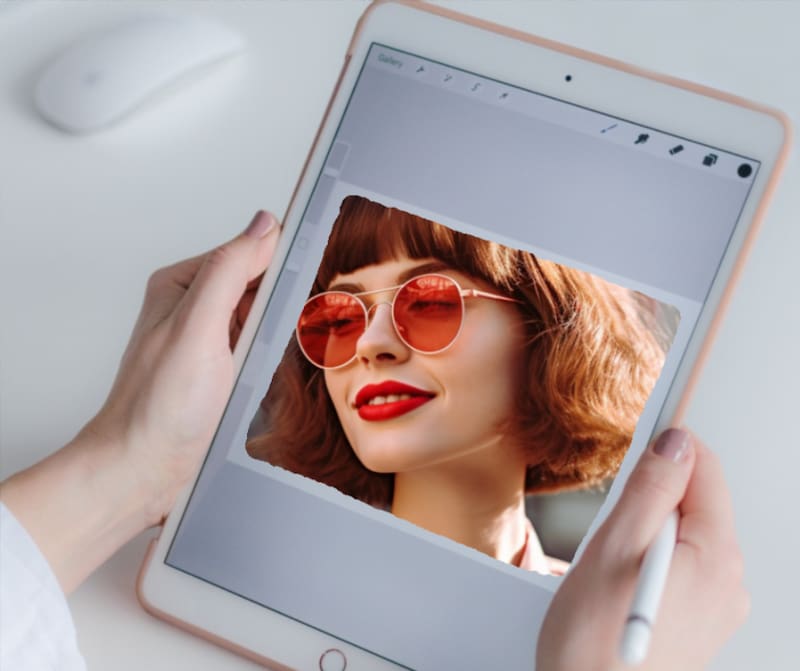
Procreate는 현재 iPad 및 iPhone에서 사용할 수 있으며 섬세한 고급 디지털 아트를 제작할 수 있는 잠재력을 가지고 있습니다.
이제 Procreate에서 투명한 배경을 만드는 방법을 살펴보겠습니다.
1 단계Procreate를 열고 편집하려는 이미지를 가져옵니다. 당신은 선택할 수 있습니다 수입 갤러리에서 원하는 사진을 선택하세요.
2 단계이미지를 가져온 후 다음으로 이동합니다. 레이어 메인 인터페이스 오른쪽 상단의 패널에서 아래로 스크롤하면 배경색.
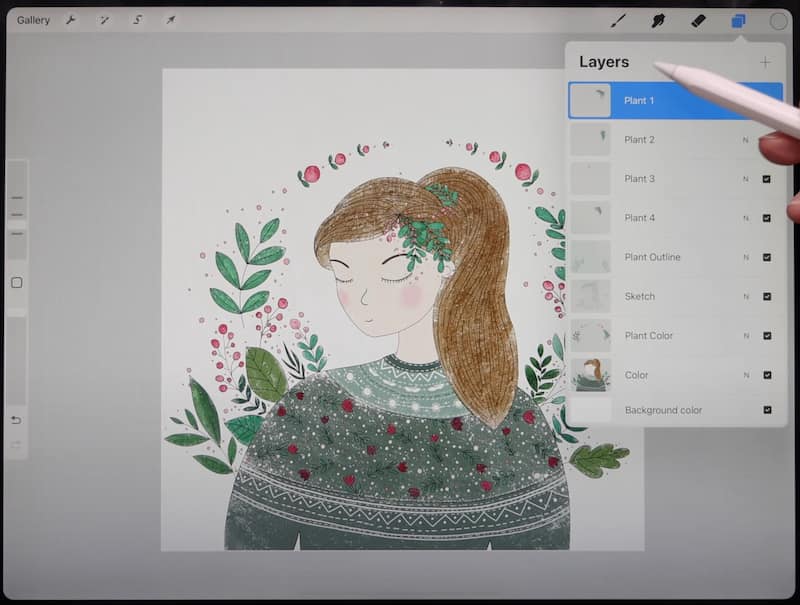
3단계당신은 볼 수 있습니다 배경색 기본적으로 선택되어 있으므로 선택을 취소해야 합니다. 배경색.
물론, 원한다면 이미지 색상 변경, 여기를 확인하고 배경에 추가하려는 색상을 선택하세요.
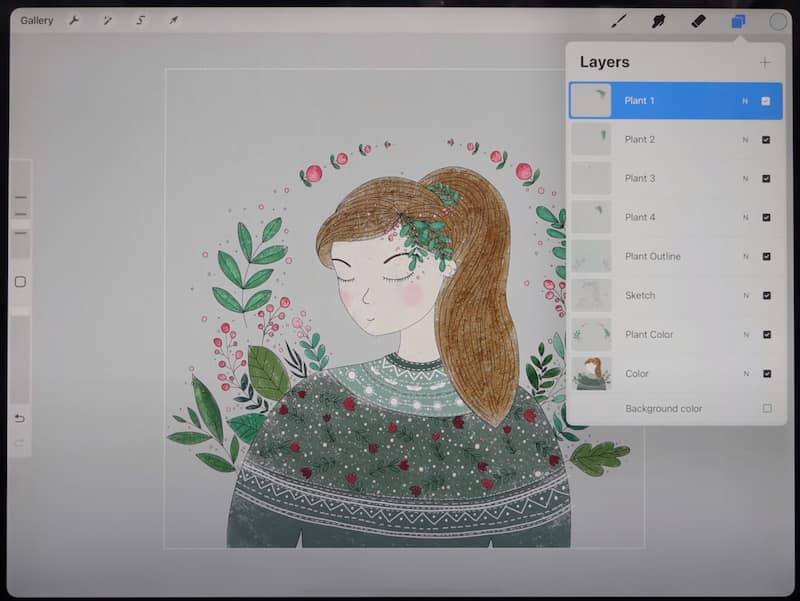
4단계이미지의 투명도가 만족스러우면 Procreate 아트웍을 PNG 탭하여 파일 행위.
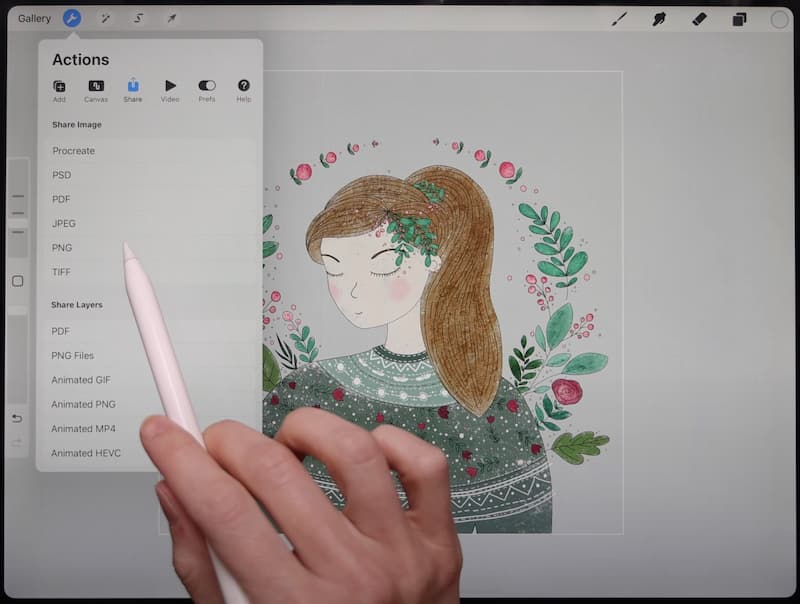
위의 과정을 따르면 프로크리에이트에서 투명한 배경을 만들 수 있습니다. 사용자 친화적인 인터페이스와 포괄적인 기능은 모든 기술 수준의 사진 편집자에게 탁월한 선택입니다. Procreate로 가능성을 탐색하고 창의력을 발휘해보세요!
하지만 이 세상에 완벽한 것은 없습니다. Procreate는 iPad와 iPhone에서만 사용할 수 있고 Windows에서는 사용할 수 없기 때문에 전지적이지 않습니다. 가장 중요한 점은 이 소프트웨어를 무료로 사용할 수 없으며 사용자가 이 소프트웨어를 다운로드하려면 비용을 지불해야 한다는 것입니다.
그래서 다음편에서는 Procreate의 대안인 AVAide Background Eraser를 추천해 드리겠습니다.
3부. Procreate Alternative에서 투명한 배경 만들기
AVAide 배경 지우개는 Procreate의 대안으로 웹 페이지를 통해 간단히 투명한 배경을 만들 수 있으며 사용자는 소프트웨어나 응용 프로그램을 다운로드할 필요가 없습니다. 가장 중요한 점은 무료로 사용할 수 있으며 사용자가 새 이미지를 다운로드할 때 비용을 지불할 필요가 없다는 것입니다.
AVAide Background Eraser의 장점은 다음과 같습니다.
AI 기반 도구. AVAide Background Eraser에는 강력한 AI와 자동화된 배경 제거 기술이 탑재되어 있어 정확한 이미지 인식이 가능합니다.
빠른 변환 속도. 변환 시 연설 능력이 뛰어나 사용자에게 많은 시간을 절약해 줍니다.
크로스 플랫폼. 사용자는 소프트웨어나 애플리케이션을 다운로드하지 않고도 웹페이지에서 직접 작업할 수 있습니다.
배우기 쉽습니다. 사용자 친화적인 인터페이스 디자인을 갖추고 있으며, 새로운 사용자도 많은 학습 비용 없이 직접 사용할 수 있습니다.
이제 프로크리에이트에서 투명한 배경을 만드는 과정을 배워보겠습니다.
1 단계의 웹페이지에 로그인하세요. AVAide 배경 지우개
2 단계사진 라이브러리에서 사진을 업로드하거나 직접 드래그하세요. 사진 선택
3단계이미지를 업로드하면 이미지의 배경이 자동으로 제거됩니다.
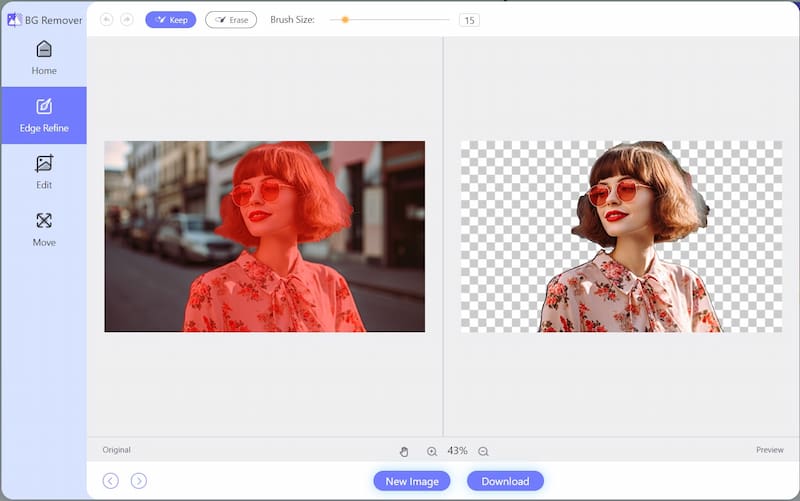
4단계새로 생성된 이미지를 다운로드하여 저장하면 배경이 투명한 새 이미지를 얻을 수 있습니다.

보시다시피 AVAide는 새로운 사람과 청구서를 지불하고 싶지 않은 사람을 위한 완벽한 솔루션입니다. 그것은 당신을 도울 수 있습니다 PNG 이미지를 투명하게 만들기 4단계로 쉽게.
이미지 배경을 투명하게 만드는 데 대한 FAQ
1. Procreate에서 사용자 정의 배경을 만드는 방법은 무엇입니까?
Procreate에는 맞춤형 사진을 배경으로 디자인하는 기능이 있습니다. 이 절차를 따르면 됩니다. 에 새 레이어 추가 레이어, 다음으로 이동 행위, 클릭 사진 삽입 에서 추가하다 바를 클릭한 다음 파일에서 사진을 선택하면 원하는 사진을 배경으로 설정하는 데 성공합니다.
2. 이미지를 내보낼 때 사진의 품질이 저하되나요?
아니요. 이미지 품질은 보장되며 Procreate로 내보낸 이미지는 압축되지 않습니다. 이미지 품질을 향상시키기 위해 다른 소프트웨어에 의존할 필요가 없습니다.
3. 투명한 배경을 만들 수 있는 다른 소프트웨어나 웹페이지가 있습니까?
포토샵은 투명한 배경을 만들 수 있는 전문 도구입니다. 더 많은 기능이 있으며 훨씬 더 광범위한 편집 기술이 필요한 경향이 있습니다. AVAide Background Eraser는 새로운 사용자에게 친숙한 투명한 배경을 만들 수도 있으며, 가장 중요한 점은 무료로 사용할 수 있다는 것입니다.
전반적으로 스킬은 투명한 배경 만들기 전문적인 디자인 작업과 개인 프로젝트 모두에서 가치가 있습니다. Procreate는 편리한 옵션이지만 Windows 사용자는 액세스할 수 없으며 무료도 아닙니다. 대안으로 AVAide Background Eraser는 디자이너의 기본 요구 사항을 충족할 뿐만 아니라 사용자 친화적이기 때문에 완벽한 선택입니다. 웹사이트에 로그인만 하면 이 기능을 무료로 이용할 수 있습니다. 이 글이 여러분의 디자인 여정에 영감을 주기를 바랍니다. 사진편집 이용에 관해 궁금한 점이 있으시면 메시지를 남겨주세요. 그리고 이 구절이 당신에게 영감을 주었다고 생각한다면, 그것을 다른 사람들과 공유할 수 있습니다. 귀하의 추천을 기대합니다.





